Du kanske ofta hör till eller känner till videoupplösning när du gör eller tittar på en video. Andra termer som du vanligtvis lyssnar som 4K, 1080p, 720p, HD osv är inte konstiga. Vad är videoupplösning? Vad är termerna som 4K-upplösning, 1080p, 720p och så vidare? Läs den här artikeln och läs mer om dessa termer.
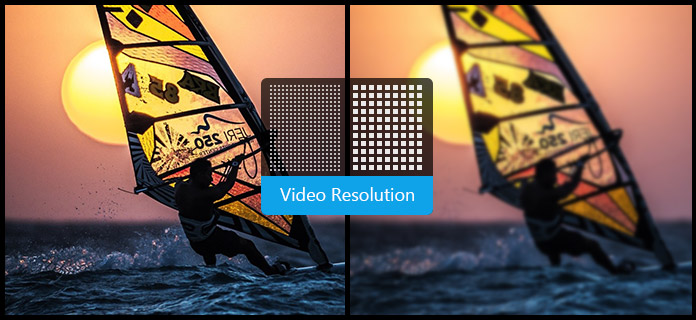
Generellt sett kan videoupplösning introduceras som bredd × höjd, med värdet i pixlar. Videoupplösning kan klassificeras i standardupplösning (SD) och högupplösning (HD). Standardupplösningarna som ofta används är 640 × 360 och 640 × 480 (för video) och 720 × 480 och 720 × 576 (för DVD). HD-video har vanligtvis en upplösning på 1280 × 720 (720p) eller 1920 × 1080 (1080p, även kallat Full HD).
Du måste ändra videoupplösningen. Till exempel måste du minska videoupplösningen när du överför video från din dator till din mobil eller så kommer den inte att spelas upp på enheten. När du importerar videon från din telefon till dator eller annan enhet som en TV, måste videoupplösningen förbättras. Videostorleken kommer att öka, men videokvaliteten kanske inte.
Men ibland blir det viktigt att göra dessa omvandlingar. Det är därför du måste ändra videoupplösningen för att vara kompatibel med enheter.
De vanligaste siffrorna för videoupplösning är 720p, 1080p, 1440p eller 4K. Som vi har sett hänvisar "p" och "i" till en progressiv skanning eller interlaced-scan-skärm. Och dessa korta nummer används också för att beskriva datorskärmarna.
Så här översätter korthaven:
◆ 720p = 1280 × 720 - är vanligtvis känd som HD eller "HD Ready"-upplösning.
◆ 1080p = 1920 × 1080 - är vanligtvis känd som FHD eller "Full HD"-upplösning.
◆ 1440p = 2560 × 1440 - allmänt känd som QHD- eller Quad HD-upplösning, och ses vanligtvis på spelskärmar och på avancerade smartphones.
◆ 1440p är fyra gånger högre än 720p HD eller "HD ready".
◆ 2160p = 3840 × 2160 - allmänt känd som 4K, UHD eller Ultra HD-upplösning. Det är en mycket stor skärmupplösning och den finns på avancerade TV-apparater och monitorer. 2160p kallas 4K eftersom det erbjuder fyra gånger så hög upplösning som 1080p FHD eller "Full HD".
◆ 4320p = 7680 × 4320 - kallas 8K och den erbjuder 16 gånger fler pixlar än den vanliga 1080p FHD eller "Full HD"-upplösningen.
När vi söker efter "videokvalitetsförbättrare" från Google får vi olika svar. Men den bästa programvaran för videoupplösning bör vara Aiseesoft Video Converter Ultimate.
1Lägg till fil till den här videoförbättraren
Ladda ner och installera Aiseesoft Video Enhancer på din Windows- eller Mac-dator. Klicka på "Lägg till fil" -knappen för att ladda upp din video av låg kvalitet till det här programmet. Om du har mer än en video behöver för att uppskala videoupplösningen kan du lägga till dem samtidigt.

2Uppskala videoupplösningen
Klicka på knappen "Video Enhance". I popup-fönstret väljer du fliken "Förbättra". Det finns flera alternativ för videoförbättring: "Uppskalningsupplösning", "Optimera ljusstyrka och kontrast", "Ta bort videobuller" och "Minska skakning av video". Markera rutan "Uppskalningsupplösning". Du kan också kontrollera andra alternativ för videoförbättring.
Lär dig här för att få mer information om hur man förbättrar videokvaliteten.

3Konvertera video för att få högkvalitativ videofil
Du kan också välja andra redigeringsfunktioner, som klippning, rotation av videon, lägg till bild / text vattenstämpel, etc. Lär dig här redigera videor.
Välj sedan utgångsvideoformatet från rullgardinsmenyn för profil, och det finns flera utgångsformat att välja mellan. Klicka till sist på "Konvertera" för att avsluta det sista steget med att förbättra din video. Snart kan du få den konverterade videon till den valda destinationen.
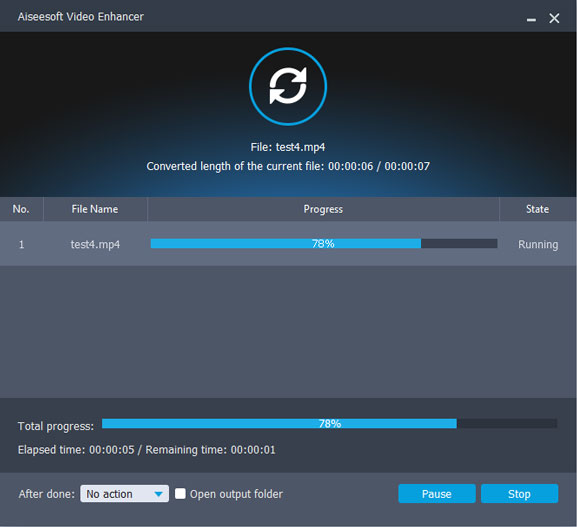
Tveka inte! Ladda ner det här bästa videoupplösningsprogrammet för att anpassa dina videofiler.